Sådan installeres Group Policy Editor (gpedit.msc)
Miscellanea / / November 28, 2021
Sådan installeres Group Policy Editor (gpedit.msc): Denne fejl 'Windows kan ikke finde gpedit.msc. Sørg for, at du har indtastet navnet korrekt, og prøv derefter igen' står over for brugere, der har grundlæggende, policystarter eller home premium installerede Windows-versioner, som ikke kommer med understøttelse af Policy editor. Group Policy Editor-funktion er forsynet med kun Professional, Enterprise og Ultimate-udgaver af Windows 10 og Windows 8.
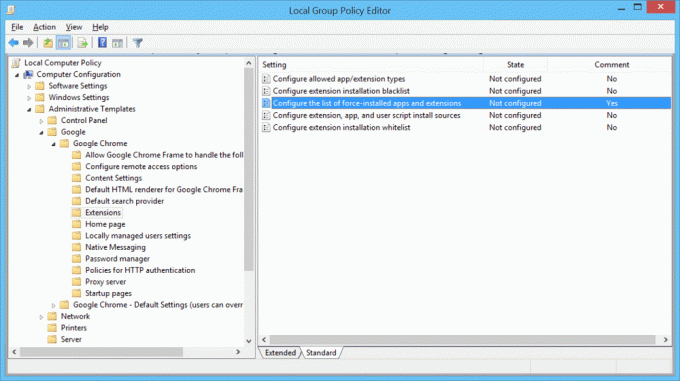
Sådan installeres Group Policy Editor (gpedit.msc)
1) Det er meget nemt at rette denne fejl ved at aktivere funktionen Group Policy Editor ved at bruge tredjeparts installationsprogram til Group Policy Editor med dette downloadlink.
2) Du skal bare downloade Group Policy Editor fra det ovenfor givne link, udpakke det ved hjælp af Winrar eller Winzip og derefter dobbeltklikke på filen Setup.exe og installere det normalt.
3) Hvis du har x64 Windows, skal du gøre følgende ud over ovenstående.
4) Gå nu til 'SysWOW64' Mappe placeret på C:\Windows
5) Herfra Kopier disse filer: GroupPolicy Folder, GroupPolicyUsers Folder, Gpedit.msc File
6) Efter kopiering af ovenstående filer indsæt dem C:\Windows\System32 mappe
7) Det er alt, og I er alle færdige.
Hvis du får "MMC kunne ikke oprette snap-in'en” fejlmeddelelse mens du kører gpedit.msc, tjek følgende trin for at løse problemet.
1) Afinstaller alt, hvad du lige har installeret.
2.Installer igen gruppepolitikeditor med administratorrettigheder, men "Klik ikke på knappen Udfør” (Du skal lade opsætningen være ufærdig).
3. Nu for at løse snap-in-problemet, gå til windows temp-mappen, som ville være placeret her:
C:\Windows\Temp
4.Inde i temp-mappen skal du gå til gpedit-mappen, og du vil se 2 filer, en til 64-bit-system og en anden til 32-bit, og hvis du ikke er sikker hvilken type system du har, højreklik derefter på windows-knappen og klik på system, derfra får du at vide, hvilken type system du har.
5. Højreklik på x86.bat (for 32-bit Windows-brugere) eller x64.bat (for 64-bit Windows-brugere) og åbn det med Notesblok.
6.Der i notesblokfilen finder du i alt 6 strenglinjer, der indeholder følgende
%brugernavn%:f
7. Så rediger disse linjer og ERSTAT %brugernavn%:f med "%username%":f (Inkluder anførselstegnene)
8.Gem filen og kør .bat-filen ved at højreklikke – Kør som administrator.
Anbefalet til dig:
- Fix WiFi virker ikke efter opgradering til Windows 10
- Sådan repareres BOOTMGR mangler Windows 10
- Sådan rettes fejlen Google Chrome er holdt op med at fungere
- Find Windows 10 produktnøgle uden at bruge nogen software
Det er det. Du vil have arbejdet gpedit.msc. Du har med succes lært, hvordan du installerer Group Policy Editor (gpedit.msc) og hvordan du løser problemet MMC kunne ikke oprette snap-in'enfejl, men hvis du stadig har spørgsmål vedrørende dette indlæg, er du velkommen til at stille dem i kommentarfeltet.



